Halo, Sobat Jagoan! Pernah nggak kamu mengalami alamat IP internet kamu sering berubah-ubah, padahal kamu ingin mengakses server atau aplikasi dari jarak jauh secara stabil? Nah, di sinilah peran DDNS sangat membantu. Dengan DDNS, kamu bisa tetap mengakses server atau layanan kamu menggunakan nama domain meskipun IP publik berubah.
Apa itu DDNS?
DDNS (Dynamic Domain Name System) adalah sistem yang secara otomatis memperbarui alamat IP pada sebuah domain setiap kali IP publik berubah. Ini sangat berguna jika kamu menggunakan koneksi internet rumahan atau jaringan dinamis yang IP-nya tidak tetap.
Contoh kasus: kamu ingin mengakses kamera CCTV, server lokal, atau aplikasi berbasis web di rumah melalui internet, tapi IP publik sering berganti. Nah, DDNS-lah yang menjaga agar domain kamu tetap bisa diakses walau IP berubah.
Fitur DDNS di cPanel
Jika kamu menggunakan cPanel Hosting yang mendukung fitur Dynamic DNS, kamu bisa membuat DDNS langsung dari dashboard cPanel tanpa perlu layanan pihak ketiga seperti No-IP atau DynDNS.
Di cPanel, fitur ini biasanya berada di bagian Zone Editor atau Dynamic DNS (tergantung versi dan provider hosting). Kamu akan mendapatkan:
- Subdomain khusus untuk DDNS (contoh: remote.domainkamu.com)
- URL untuk update IP secara otomatis menggunakan script atau perangkat lunak
- Kemudahan integrasi dengan router atau perangkat yang mendukung DDNS custom URL
Fitur ini sangat berguna untuk kamu yang ingin membuat server lokal, aplikasi dev, atau perangkat IoT bisa diakses dari mana saja tanpa harus punya IP statis.
Sebelum memulai, pastikan domain hosting kamu aktif ya, Sob.
Step 1: Pertama, login ke cPanel hosting kamu terlebih dahulu. Lalu cari menu Dynamic DNS.
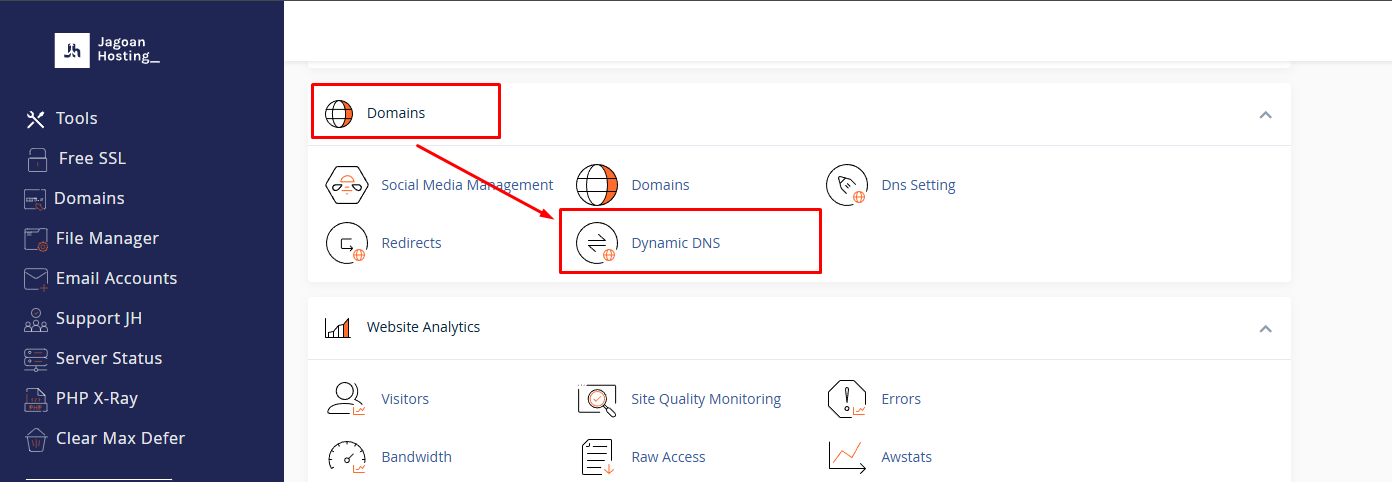
Kemudian klik Create.

Step 2: Lengkapi form pembuatan DDNS, sesuai dengan:
- Subdomain prefix: isi nama DDNS yang ingin digunakan. Misalnya: office, maka alamat DDNS kamu menjadi office.namadomain.com. Prefix pada DDNS bisa kamu isi sesuai kebutuhan asalkan tidak mengandung spasi, hanya menggunakan huruf, angka atau tanda minus (-), dan belum dipakai oleh DDNS lain di akun kamu.
- Manually Enter an IP Address: tidak perlu diisi, karena akan otomatis membaca alamat IP yang kamu gunakan.
- Description: tidak wajib diisi, tapi kalau ingin diisi kamu bisa menuliskan keterangan singkat sebagai label untuk mengidentifikasi DDNS kamu. Misalnya: Server CCTV.

Jika sudah, klik tombol Create untuk membuat hostname DDNS subdomain kamu.
Step 3: Pada kolom URL, silahkan copy atau salin link yang dibarikan. Kemudian akses melalui web browser kamu. Hal ini supaya cPanel dapat membaca alamat IP kamu dan menambahkannya otomatis dalam Zone Editor.

Step 4: Ketika URL tersebut kamu akses di web browser, maka akan muncul pesan “ipv4: xxx.xxx.xxx.xxx” dan otomatis ditambahkan dalam Zone Editor.


Selesai! Setelah kamu mengaktifkan fitur Dynamic DNS (DDNS) di cPanel, kamu bisa mendapatkan beberapa manfaat—terutama kalau kamu menggunakan ISP dengan IP publik yang sering berubah-ubah.
Berikut ini beberapa kegunaan DDNS di cPanel:
- Remote Database: Kamu bisa menggunakan subdomain dari DDNS sebagai hostname untuk mengakses database dari luar (remote access). Tapi karena IP publik kamu bisa berubah sewaktu-waktu, kamu perlu memuat ulang (reload) URL update dari cPanel DDNS agar IP baru kamu bisa diperbarui otomatis ke Zone Editor. Dengan begitu, hostname DDNS-nya tetap bisa dipakai untuk mengakses database.
- Web Server: Kalau kamu menjalankan aplikasi atau server web dari rumah, kamu juga bisa menggunakan DDNS sebagai alamat aksesnya. Untuk memperbarui IP secara otomatis, kamu bisa menggunakan addon browser (seperti ekstensi auto-refresh) yang akan memuat ulang URL update dari cPanel secara berkala. Jadi IP kamu selalu sinkron dengan subdomain DDNS.
Sekarang, sudah banyak alat bantu (namanya addon atau ekstensi) yang bisa kamu tambahkan di browser, seperti Google Chrome atau Firefox. Fungsinya adalah untuk memuat ulang (me-refresh) halaman secara otomatis. Kamu cukup instal salah satu addon tersebut, lalu atur waktunya, misalnya setiap 5 menit. Dengan begitu, tautan khusus dari cPanel untuk memperbarui IP akan terbuka otomatis. Hasilnya, alamat IP kamu yang sering berubah-ubah akan selalu diperbarui oleh sistem DDNS di cPanel tanpa kamu harus membuka manual setiap kali.
Nah, itu dia cara membuat dan menggunakan DDNS di cPanel Hosting. Fitur ini sangat berguna jika kamu ingin mengakses server, perangkat, atau aplikasi dari jarak jauh tanpa perlu repot mengatur IP statis.
Dengan memanfaatkan DDNS bawaan dari cPanel, kamu bisa lebih hemat biaya dan lebih praktis dibanding menggunakan layanan DDNS pihak ketiga. Pastikan kamu mencatat URL update yang diberikan oleh cPanel dan mengaturnya dengan benar di perangkat atau script kamu. Semoga artikel ini bermanfaat dan bisa membantu kamu, Sob!
Kalau ada yang masih bingung jangan ragu hubungi Tim Support Jagoan Hosting ya, Sob! Dan terus simak tips dari Jagoan Hosting pada laman Pusat Tutorial Hosting & Domain.
Halo, Sob! Kamu penasaran gimana sih caranya pantau visitor kamu? Nah, kita punya tutorialnya nih, Yuk, simak bareng! Sebenernya, Sob, Read more
Hi Sobat Jagoan! Seperti yang sudah diketahui, bahwa keberadaan CPanel memungkinkan para usernya untuk menambahkan IP address lebih dari 1. Read more
Halo Sobat Jagoan nan berbakti pada orang tua! Seperti halnya komputer, hosting Kamu juga harus rutin dibersihkan dari file-file yang Read more
Hai Sob! Apa sobat bingung gimana cara setting redirect website Sobat melalui cPanel? Santai aja Sob! Jagoan Hosting punya solusinya. Read more
